当你拿到一台崭新的电脑,装上了最新的windows 10或11操作系统,你可能会好奇,这台机器的内存速度到底如何。对于不太懂技术的朋友来说,获取这个信息比想象中要简单得多。就拿我们每天都可能会用到的任务管理器来说,它就是一个查看内存速度的好帮手。
想看看你的内存速度吗?只需简单几步。首先,右键点击桌面下方的任务栏,选择“任务管理器”,或者使用快捷键ctrl + shift + esc。打开任务管理器后,点击上方的“性能”标签页。在左边的菜单中选择“内存”,屏幕右侧会展示你想要的所有信息,包括内存的总容量、使用情况和速度。
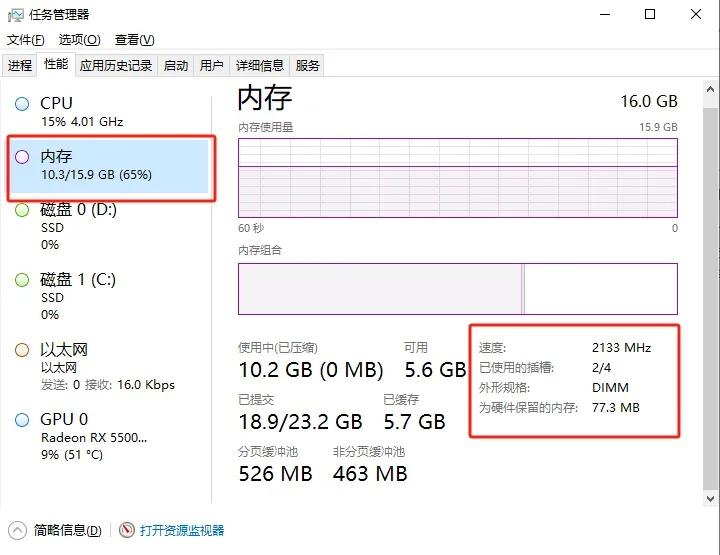
如果你会羡慕那些电脑高手,他们敲几下键盘,就能让电脑字符界面跳出所需信息,看起来非常专业。其实,你也可以做到。比如查看内存速度,你可以这样操作:
win11系统的操作方法:
1、按 win + s 组合键,或点击任务栏上的搜索图标,打开windows 搜索窗口,输入cmd命令,然后点击打开系统给出的最佳匹配命令提示符应用;
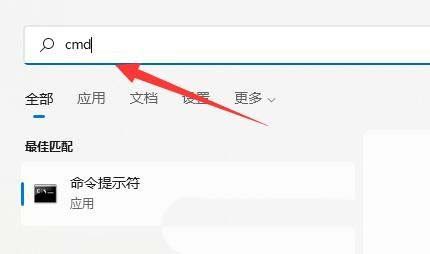
2、命令提示符窗口,输入并按回车执行wmic命令;
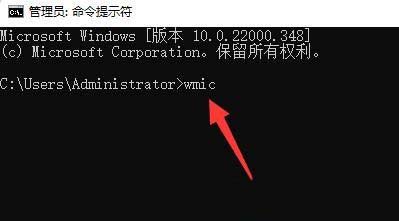
3、接着继续输入并按回车执行memorychip命令;
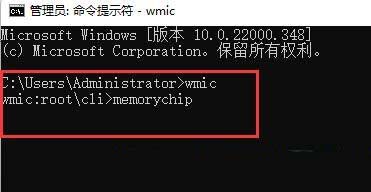
4、然后在内容中找到configuredclockspeed,下方显示的数字就是内存频率了;
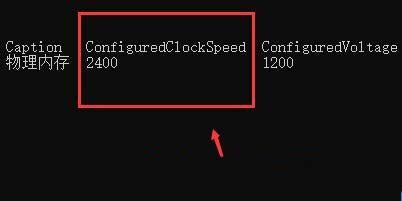
win10系统的操作方法:
1、首先,按下“win+r”键打开运行窗口,输入“cmd”命令打开命令提示符。
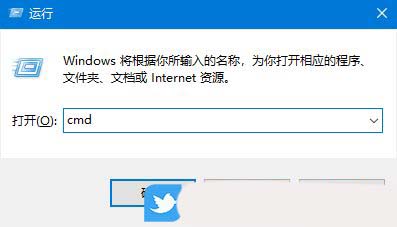
2、接着,输入“wmic memorychip”命令,再按下回车。
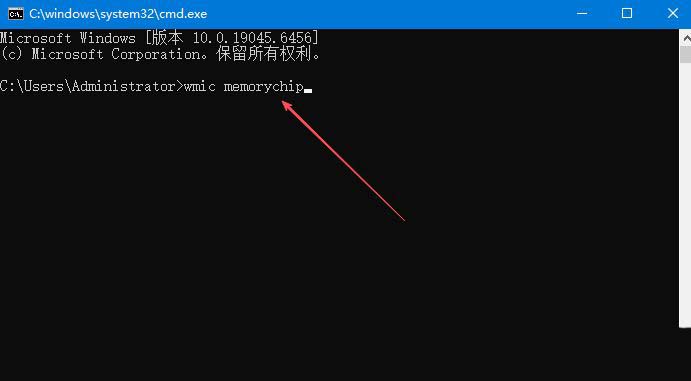
3、然后,即可看到当前电脑内存的详细信息。
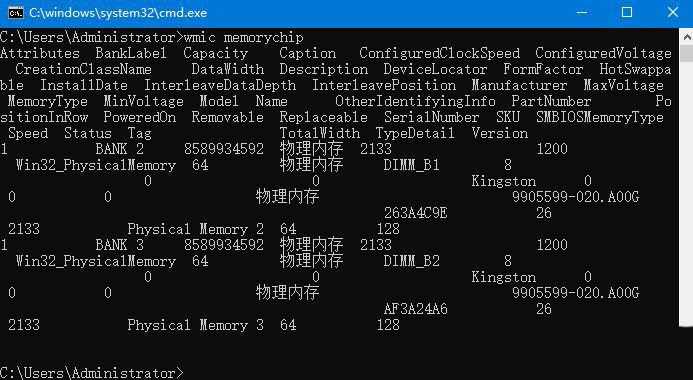
win7系统的操作方法:
1、首先,按下“win+r”键打开运行窗口,输入“cmd”命令打开命令提示符界面。
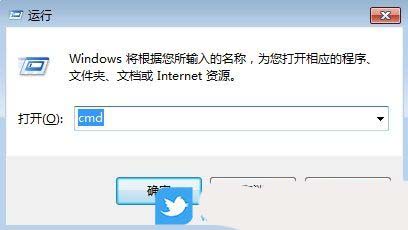
2、接着,在打开的界面中,输入“wmic memorychip”命令并将其运行。
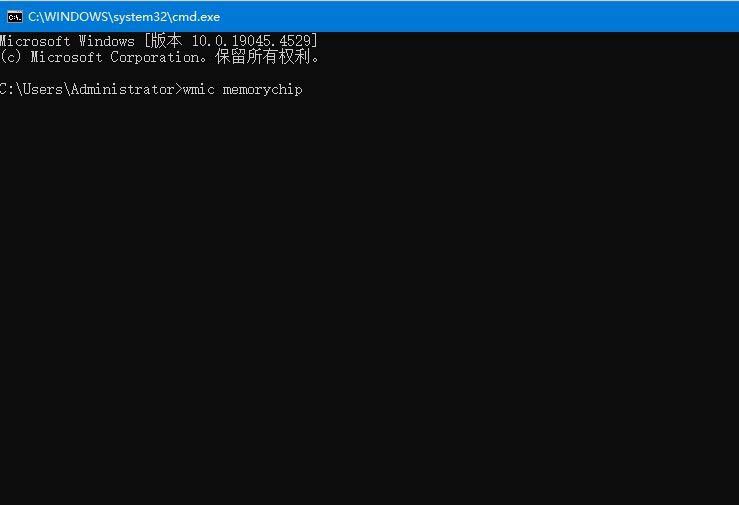
3、然后,在运行后的信息中,系统会显示出内存的频率、大小、型号等信息,physical memory(物理内存)后显示的即是内存的频率。
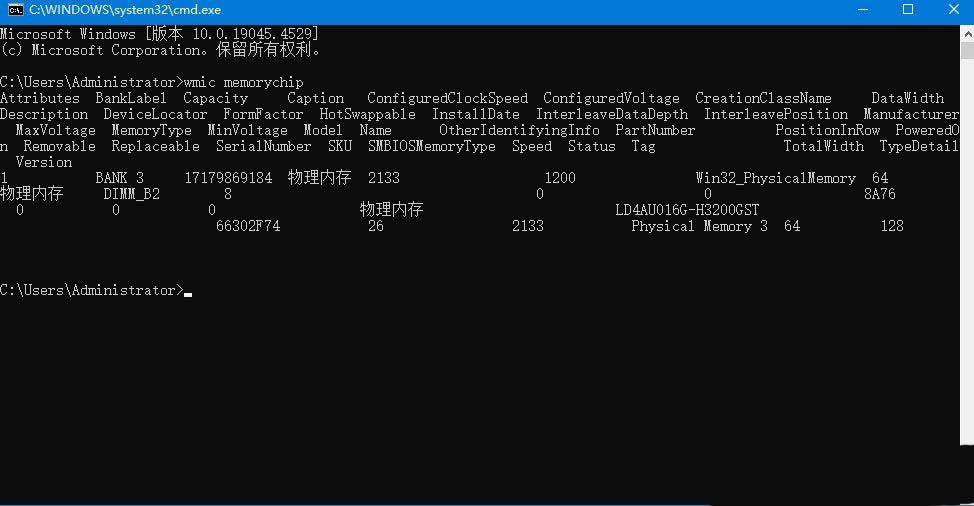
其他方法
通过任务管理器查看
这是最简便且无需安装任何额外软件的方法。打开任务管理器,同时按下 ctrl + shift + esc 键,若当前界面为简略模式,请点击左下角的 详细信息 进行切换。转到 性能 选项卡,在左侧菜单中选择 内存。在右侧的详细信息中,您将看到内存的速度,即其当前运行频率。例如,可能显示为 3200 mhz。请注意,有时这里显示的数字可能是内存条标准频率的一半(例如,ddr42400内存可能显示为1200mhz),这是由于ddr内存的工作特性所致。但在win10/win11的较新版本中,任务管理器通常会直接显示等效的实际频率。

使用cpuz进行检测
按下win + r键打开“运行”窗口,输入“cmd”并确认,这时命令提示符窗口就会弹出。在命令提示符中,输入以下命令:
wmic memorychip get speed
按下回车,你就能在命令行窗口看到内存的速度了。

通过第三方软件查看
当然,如果你想要一个更加专业和直观的方式来查看你的系统信息,包括内存规格,我会推荐使用第三方软件。
cpu-z是这类工具中的佼佼者,安装并运行cpu-z后,点击“内存”标签页,你会看到详细的内存信息,包括它的频率和类型。cpu-z显示的频率是实际频率,制造商宣传的“双倍数据速率”是这个数字的两倍。例如,如果cpu-z显示1057mhz,那么实际的内存规格应该是ddr4-2133。

cpu-z的spd选项页可以读取内存条上的spd(串行存在检测)信息,提供更详尽的性能规格,比如制造商、带宽、支持的超频标准等。

借助bios设置查看
如果你不想进入操作系统,bios也是查看内存速度的好地方。重启电脑,根据屏幕提示按下相应的键(通常是f2、f10或del)进入bios,你会找到内存频率显示在硬件信息或系统配置页面。
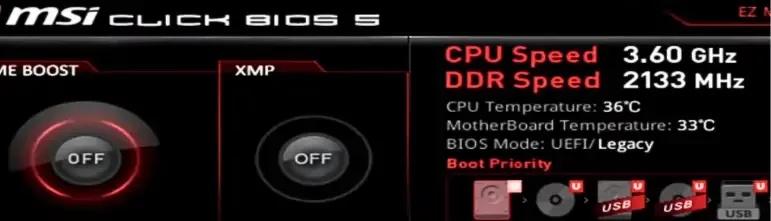
有时候,你可能会发现windows显示的内存频率和内存条上的不一致,这可能是因为xmp/expo内存超频配置未开启,或者主板芯片组对内存频率的支持有限。在这种情况下,你可以在bios设置中启用xmp或docp来达到内存条标示的最高频率。
直接查看内存条标签
查看内存条物理标签获取其频率信息。关闭电脑并拔除所有连接线,打开机箱侧板,露出内存条,轻轻按下内存条两侧的卡扣,将其取下。仔细观察内存条上的标签,其中通常会明确标明如“ddr4 3200”、“pc425600”或“ddr5 4800”、“pc538400”等字样。特别需要注意的是,“ddr4 3200”中的数字3200即代表内存的运行频率。而“pc425600”这一传输速率指标,通过简单的计算——25600除以8,即可得出其对应的频率为3200mhz。

综上所述,对于大多数普通用户而言,推荐采用方法一(通过任务管理器)进行快速查看。若需要更详尽的信息,例如内存时序或双通道运行状态等,那么方法二(使用cpuz等工具)将是不二之选。
最后,如果你在升级内存时,混用了不同频率的内存条,系统往往会按照最慢的内存条运行。为了避免这种情况,最好使用频率相近的内存条,并且检查主板手册或使用第三方软件来确保配置正确。
总结一下,查看内存速度并不需要你是电脑专家,现在的硬件和软件都让这个过程变得简单。即使是初学者,也能轻松了解自己设备的核心参数。






发表评论